 |
|---|
画像・音・ビデオなどを含んだメッセージサービス“MMS(Multimedia Message Service)”、そしてiPhone独自の留守番電話機能“ビジュアルボイスメール”を、auのiPhone 4Sがついにサポートしました。
すでにauのiPhone 4Sに提供が開始されている“キャリア設定のアップデート”を実施することによって、両機能が有効になります。
4月18日より順次提供が開始される予定の“国際SMS”と合わせれば、ついにソフトバンク版iPhoneと同等の機能が実装されることになるわけです。
| ソフトバンク版 | au版発売時 | au版現在 | |
| iMessage | ○ | △ | ○ |
| FaceTime | ○ | △ | ○ |
| 国際SMS | ○ | △ | △(4月18日以降) |
| MMS | ○ | △ | ○ |
| ビジュアルボイスメール | ○ | △ | ○ |
| 国際ローミング中のキャリア選択 | ○ | △ | ○ |
| 音声通話と3Gデータ通信の同時利用 | ○ | × | × |
今回のアップデートで注意しなければならないのは、Eメール(@ezweb.ne.jp)を、メールアプリで利用する場合と、メッセージアプリ(MMS)で使う場合の機能差です。
| メールアプリ |
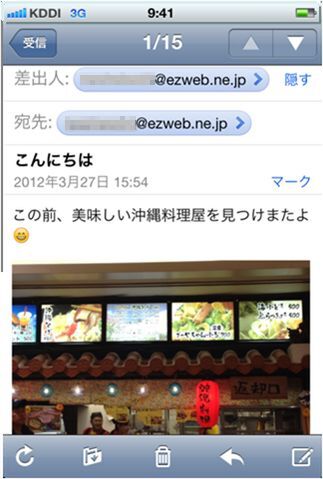 |
|---|
| メッセージアプリ(MMS) |
 |
| メールアプリ | メッセージアプリ(MMS) | |
| 特徴 | 保存件数や保存容量が大きく、標準的なメールアプリで利用できる | SMSやiMessageと同じメッセージアプリで吹き出し形式でEメールを利用できる |
| リアルタイム着信通知 | ○(通知時すでにダウンロード完了済み) | ○(通知後、メッセージアプリ起動時にダウンロード) |
| 絵文字 | ○ | ○ |
| デコレーションメール受信 | ○ | ×(画像がバラバラに表示) |
| メール件数 | 2000件 | 500件 |
| メール容量 | 200MB | 12MB |
| メールサーバー上の保存期限 | 無期限 | 30日(再送期限3日) |
| メールサイズ | 3MB | 3MB(送信時に添付画像は自動圧縮) |
| WiFi接続のみでの送受信 | ○ | × |
| 海外での利用 | ○ | △(CDMAエリアで利用可能、ほかの地域は今後対応予定) |
ビジュアル重視のコミュニケーション性を重視するならメッセージアプリ(MMS)、PC用メールソフトと同等の機能性を重視するならメールアプリを利用するといいでしょう。
MMS設定方法
MMSを利用するためには少々込み入った設定が必要です。下記にその設定方法を掲載しています。なおMMSを設定する際にはWiFiをオフに設定する必要があります(設定→WiFi→オフ)。
 |
|---|
| (1)“メッセージ”をタップ(※MMSメールアドレス確認画面が表示されるが、キャンセルして進む) |
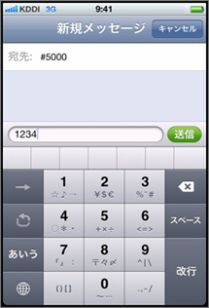 |
| (2)宛先に“#5000”、本文に“1234”を入力し、“送信”をタップ |
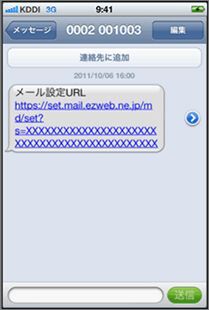 |
|---|
| (3)受信したメッセージ内URLをタップ |
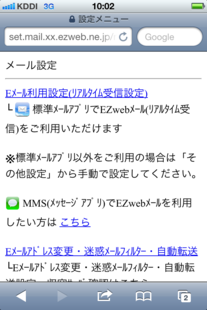 |
| (4)“MMS(メッセージアプリ)でEZwebメールを利用したい方はこちら”をタップ |
 |
|---|
| (5)“設定する”をタップ |
 |
| (6)“メールアドレス変更はこちら”をタップ(※メールアドレスを変更しない場合は(13)に進む) |
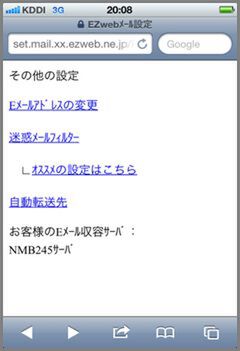 |
|---|
| (7)“Eメールアドレスの変更”をタップ |
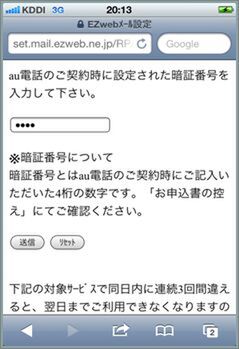 |
| (8)契約時の暗証番号を入力し“送信”をタップ |
 |
|---|
| (9)“承諾する”をタップ |
 |
| (10)希望のメールアドレスを入力し“送信”をタップ |
 |
|---|
| (11)“OK”をタップ |
 |
| (12)メールアドレスを確認し画面を閉じる |
 |
|---|
| (13)“設定”をタップ |
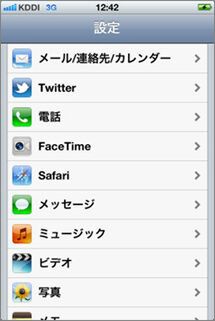 |
| (14)“メッセージ”をタップ |
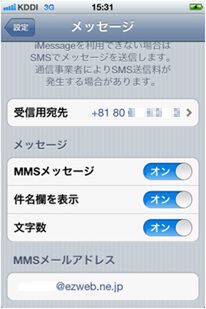 |
|---|
| (15)“MMSメッセージ”が“オン”になっているのを確認し、“MMSメールアドレス”にメールアドレスを入力して設定完了 |
ビジュアルボイスメール設定方法
ビジュアルボイスメールを設定する前には、お客さまセンター(au電話は“157”、一般電話は“0077-7-111”)に電話をかけ、“お留守番サービスEX”(月額315円)を申し込んでおく必要があります。そのあと下記の手順にしたがって設定を行なうわけです。なおビジュアルボイスメールを設定する際にも、WiFiをオフに設定する必要があります(設定→WiFi→オフ)。
 |
|---|
| (1)“メッセージ”をタップ |
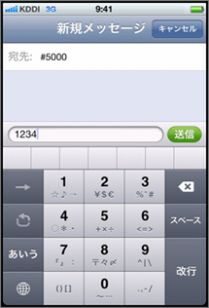 |
| (2)宛先に“#5000”、本文に“1234”を入力し、“送信”をタップ |
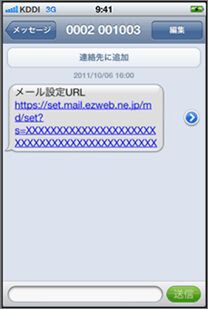 |
|---|
| (3)受信したメッセージ内URLをタップ |
 |
| (4)“ビジュアルボイスメール利用設定”をタップ |
 |
|---|
| (5)“利用する”をタップ |
 |
| (6)以上で設定完了 |
“MMS”、“ビジュアルボイスメール”、そして“国際SMS”をついに実装するauのiPhone 4S。“音声通話と3Gデータ通信の同時利用”だけは現行のau通信システムではいかんともしがたいですが、auの強みである“実効通信速度”や“通話安定性”にさらに磨きをかけて、「auのiPhoneを選んでよかった!」とユーザーを満足させていただきたいところです!
(4月14日9時20分追記)記事初出時、国際SMSの設定方法についての記載が誤って掲載されていました。お詫びして訂正いたします。
auのiPhone公式サイト(auトップ→スマートフォン・携帯電話→iPhone)
※外部サイトに移動します
週刊アスキーの最新情報を購読しよう



